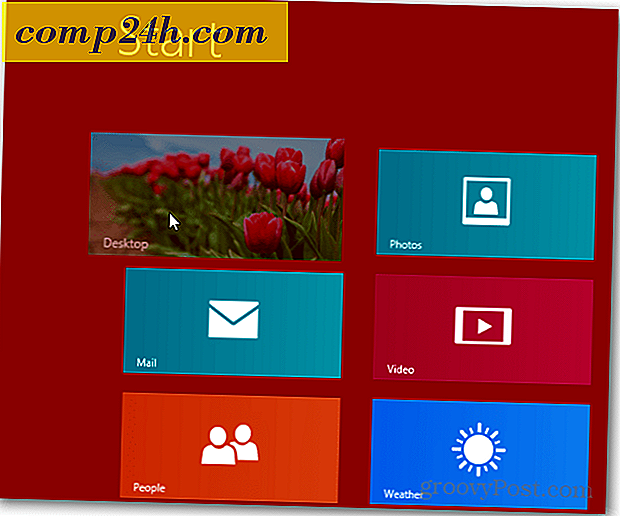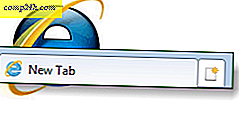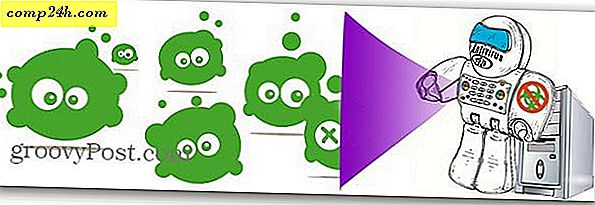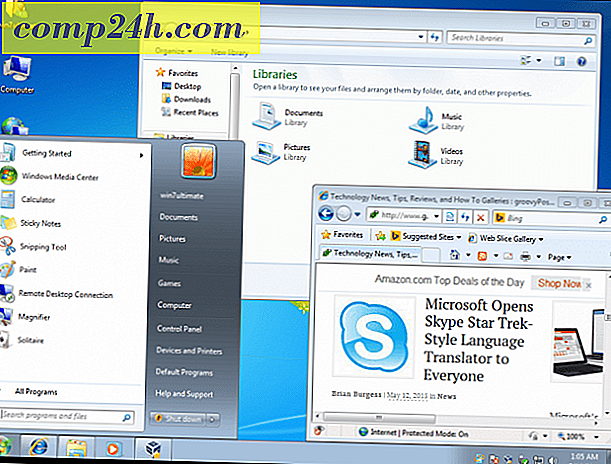विंडोज 10 में डिस्कपार्ट का उपयोग कर स्थानीय डिस्क, यूएसबी स्टोरेज और एसडी कार्ड कैसे प्रारूपित करें
डिस्क प्रबंधन और डिस्क एक्सप्लोरर में "यह पीसी" स्क्रीन से भी विंडोज 10 में डिस्क को शुरू करना और स्वरूपण करना आसानी से किया जा सकता है। लेकिन कई बार जब आप थोड़ा अधिक नियंत्रण चाहते हैं, या यदि आप विंडोज 10 में पूरी तरह से बूट नहीं कर सकते हैं, तो कमांड लाइन का उपयोग कर डिस्क को प्रारूपित करने के तरीके को जानना आसान हो सकता है। कमांड लाइन में डिस्कपार्ट नामक एक विभाजन उपयोगिता शामिल है जिसे आप स्थानीय और संलग्न स्टोरेज दोनों प्रारूपित करने के लिए उपयोग कर सकते हैं। इस आलेख में, हम आपको विंडोज 10 में इसका उपयोग कैसे करेंगे और विंडोज 10 इंस्टॉलेशन के दौरान आप इसे कैसे एक्सेस कर सकते हैं।
विंडोज 10 में डिस्कपार्ट का उपयोग कर स्थानीय डिस्क और संलग्न संग्रहण आरंभ करें
प्रारंभ करने के लिए, विंडोज 10 में कमांड प्रॉम्प्ट लॉन्च करें। ऐसा करने का सबसे तेज़ तरीका विंडोज कुंजी + एक्स दबाएं, फिर कमांड प्रॉम्प्ट (एडमिन) पर क्लिक करें। कमांड प्रॉम्प्ट पर टाइप करें: diskpart फिर एंटर दबाएं। यह डिस्क विभाजन कमांड लाइन उपयोगिता शुरू करेगा।

सूची डिस्क टाइप करें और फिर एंटर दबाएं।
यह सभी संलग्न भंडारण उपकरणों को प्रकट करेगा। जैसा कि आप नीचे देख सकते हैं, मेरी स्थानीय हार्ड डिस्क (20 जीबी विभाजन) और मेरा बाहरी भंडारण (2 जीबी) दोनों संलग्न हैं। मेरे मामले में, जिस ड्राइव को मैं प्रारूपित करना चाहता हूं वह 2 जीबी विभाजन है।

छोटे विभाजन का चयन करने के लिए, टाइप करें: डिस्क 1 का चयन करें, फिर एंटर दबाएं - यह छोटा 2 जीबी विभाजन है जिसे मैं प्रारूपित करना चाहता हूं। यदि आपके पास कनेक्ट या संलग्न अधिक स्टोरेज डिवाइस थे, तो उन्हें डिस्क 0, 1, 2, 3 इत्यादि के रूप में सूचीबद्ध किया जाएगा।

एक बार ड्राइव का चयन हो जाने के बाद, साफ टाइप करें फिर एंटर दबाएं।

विभाजन प्राथमिक बनाएं टाइप करें फिर एंटर दबाएं

सक्रिय टाइप करें फिर एंटर दबाएं

टाइप प्रारूप fs = exfat लेबल = "ड्राइव लेबेल यहाँ" जल्दी फिर एंटर दबाएं
यह आदेश ड्राइव को प्रारूपित और लेबल करेगा, उदाहरण के लिए fs = exfat लेबल = " ग्रोवी " प्रारूपित करें । यदि आप स्थानीय डिस्क को स्वरूपित कर रहे हैं, तो आपको exFAT के स्थान पर NTFS का उपयोग करना चाहिए, या आप अन्य उपयुक्त फ़ाइल सिस्टम जैसे FAT32 से चुन सकते हैं।

बाहर निकलें टाइप करें और फिर एंटर दबाएं।

अन्य तरीकों से आप डिस्कपार्ट कमांड लाइन उपयोगिता तक भी पहुंच सकते हैं। विंडोज 10 की एक नई स्थापना करते समय, आप डिस्कपार्ट का उपयोग प्रारूप उपकरणों को प्रारूपित करने और तैयार करने के लिए कर सकते हैं। कस्टम / उन्नत स्क्रीन पर पहुंचने पर, कमांड लाइन लॉन्च करने के लिए Shift + F10 दबाएं, फिर डिस्क विभाजन उपयोगिता लॉन्च करने के लिए diskpart टाइप करें।

यदि आप विंडोज 10 डेस्कटॉप पर बूट करने में असमर्थ हैं, तो आप रिकवरी एनवायरनमेंट से कमांड प्रॉम्प्ट तक भी पहुंच सकते हैं।

याद रखें, यह केवल स्थानीय भंडारण या बाहरी भंडारण तक ही सीमित नहीं है; सेटअप के दौरान विंडोज 10 की ताजा स्थापना के लिए आप अपनी स्थानीय हार्ड डिस्क तैयार करने के अलावा एसडी कार्ड को प्रारूपित करने के लिए इसका उपयोग कर सकते हैं।
हमेशा की तरह, हमें बताएं कि आप टिप्पणियों में क्या सोचते हैं और हमें बताएं कि क्या कमांड लाइन में आप कोशिश कर सकते हैं कि क्या कोई अन्य मौलिक कार्य है।